
Налаштування екранного часу для дитини на Mac
Найгнучкішим і найзручнішим способом налаштування й керування екранного часу для дитини є використання функції Сімейного доступу. За допомогою Сімейного доступу можна віддалено керувати й відстежувати використання кожного пристрою дитини з власного облікового запису на Mac, iPhone чи iPad. Проте, якщо ви не використовуєте Сімейний доступ, можна налаштувати екранний час для дитини, увійшовши в її обліковий запис на Mac.
Примітка. Для дітей до 13 років (вікові обмеження різняться залежно від країни та регіону) опції Безпека спілкування і Відстань до екрана стандартно ввімкнені, а фільтр вебвмісту блокує вміст для дорослих.
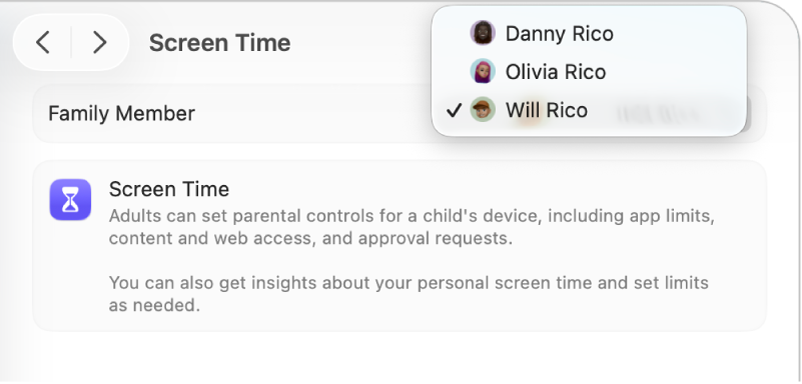
Перейдіть до програми Системні параметри
 на Mac.
на Mac.Клацніть «Екранний час»
 на бічній панелі. (Імовірно, потрібно буде прокрутити вікно вниз.)
на бічній панелі. (Імовірно, потрібно буде прокрутити вікно вниз.)Клацніть спливне меню «Член родини» й виберіть дитину.
Якщо спливне меню «Член родини» не відображається, переконайтеся, що ви ввійшли у свій обліковий запис Apple і використовуєте сімейний доступ.
Клацніть «Налаштувати екранний час для дитини», клацніть «Продовжити» та виконуйте інструкції на екрані.
Під час налаштування можна задати обмеження для вмісту, увімкнути опції «Безпека спілкування», «Відстань до екрана» й «Активність у програмах і на вебсайтах», задати час без екранів і створити 4-цифровий код допуску для екранного часу.
У меню параметрів «Екранний час» виконайте одну з наведених нижче дій.
Клацніть «Активність у програмах і на вебсайтах», «Сповіщення» або «Підняття» і перегляньте дані про використання програм і пристроїв.
Клацніть «Перерва», а потім заплануйте час неактивності екрана.
Клацніть «Ліміти програм», а тоді налаштуйте обмеження для програм і вебсайтів.
Клацніть «Завжди дозволено», а тоді виберіть програми, які можна використовувати в будь-який час.
Клацніть «Відстань до екрана» і отримуйте оповістки, якщо тримаєте пристрій надто близько.
Клацніть «Ліміти спілкування», а тоді налаштуйте ліміти спілкування.
Клацніть «Безпека спілкування» й оберіть, чи перевіряти неприйнятні фотографії.
Клацніть «Вміст і приватність», а потім обмежте відвертий вміст, покупки, викачування та параметри приватності.
Клацніть «Керувати екранним часом», а потім укажіть код допуску для функції «Екранний час» і відстежуйте активність використання.